笔记本电脑用户经常会遇到无法连接无线网络的问题,这确实困扰着不少朋友。那么究竟是什么原因导致这种情况发生呢?又该如何应对呢?接下来,让我们一起来学习一些处理这类问题的小技巧吧!
随着科技的发展,笔记本电脑已经成为人们日常生活中不可或缺的一部分,无论是商务人士外出办公还是学生在校学习,都离不开它的陪伴。而要想利用笔记本电脑享受网络带来的便利,首先得确保能够顺利接入无线网络。然而,有时却会出现连接失败的情况。别担心,下面的文章将为你详细介绍几种有效的解决办法。
如何解决电脑无线网络连接失败的问题
清除已保存的WiFi信息并尝试再次连接
当无线网络的密码被更改但SSID保持不变时,可以通过清除设备上存储的WiFi历史记录,然后重新扫描附近的WiFi信号,输入更新后的密码来实现重新连接;

调整无线网络的SSID与密码
登录无线路由器管理界面,对无线网络的名称(SSID)以及密码进行调整,之后回到电脑端重新搜索更改后的网络标识,并按照提示输入新密码完成连接;

禁用路由器中的“无线MAC地址过滤”选项
若路由器启用了“无线MAC地址过滤”,可能会阻止某些设备访问互联网。此时需要进入路由器设置页面,找到并关闭此功能,之后再试着重连无线网络;

无线网络修复工具是一款联想出品的小工具,旨在诊断并修复计算机的无线网络问题。它全面检查硬件故障、驱动程序错误、无线开关设置、连接设置和路由器配置。 该工具支持 Windows XP、Win7 和 Win10 系统。请注意,在运行该工具之前,应拔出电脑的网线,以确保准确诊断和修复。 使用此工具,用户可以轻松找出并解决 WiFi 问题,无需手动排查故障。它提供了一键式解决方案,即使对于非技术用户也易于使用。
 0
0

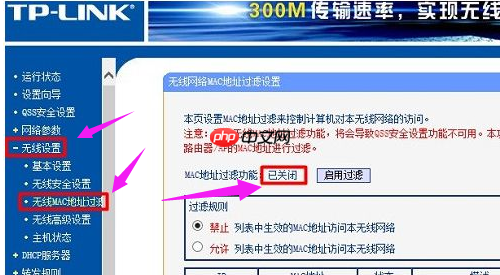
禁用路由器的“上网控制”功能
某些型号的路由器除了具备MAC地址过滤外,还提供了“上网控制”的功能。检查当前设置中是否存在开启状态,如有必要,请将其关闭后再测试网络连接情况;

重启或恢复路由器设置
如果上述步骤均未能解决问题,最后一步便是重启整个路由器系统。通常情况下,通过按下路由器背面的复位按钮可快速恢复出厂配置。但在执行这一操作前,请务必确认自己已经记住了宽带账号及密码,以便后续重新配置网络参数。

特别提醒:在进行路由器重置之前,建议先向您的网络服务提供商咨询相关信息,以免因忘记原设定而导致无法正常使用网络服务。
综上所述,以上就是针对电脑无线网络连接失败问题的一些常见解决方案。希望这些方法能帮助大家更快地排除故障,恢复正常上网体验!
以上就是Win7电脑无线网络连接不上怎么办?的详细内容,更多请关注php中文网其它相关文章!

每个人都需要一台速度更快、更稳定的 PC。随着时间的推移,垃圾文件、旧注册表数据和不必要的后台进程会占用资源并降低性能。幸运的是,许多工具可以让 Windows 保持平稳运行。




Copyright 2014-2025 https://www.php.cn/ All Rights Reserved | php.cn | 湘ICP备2023035733号